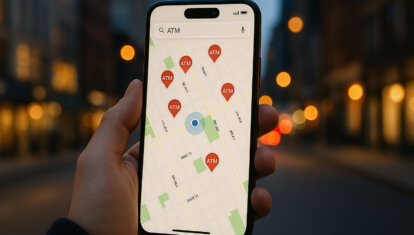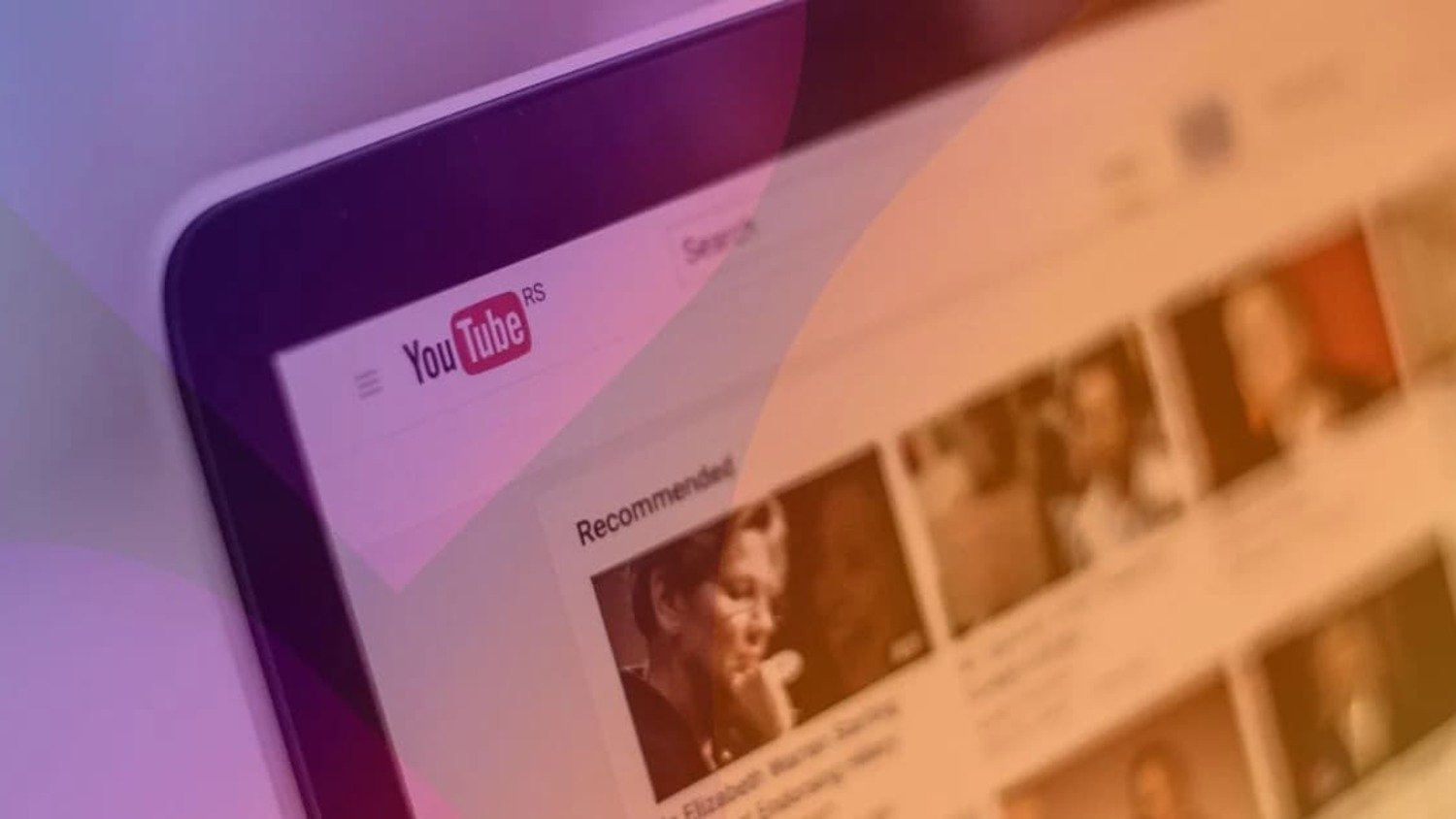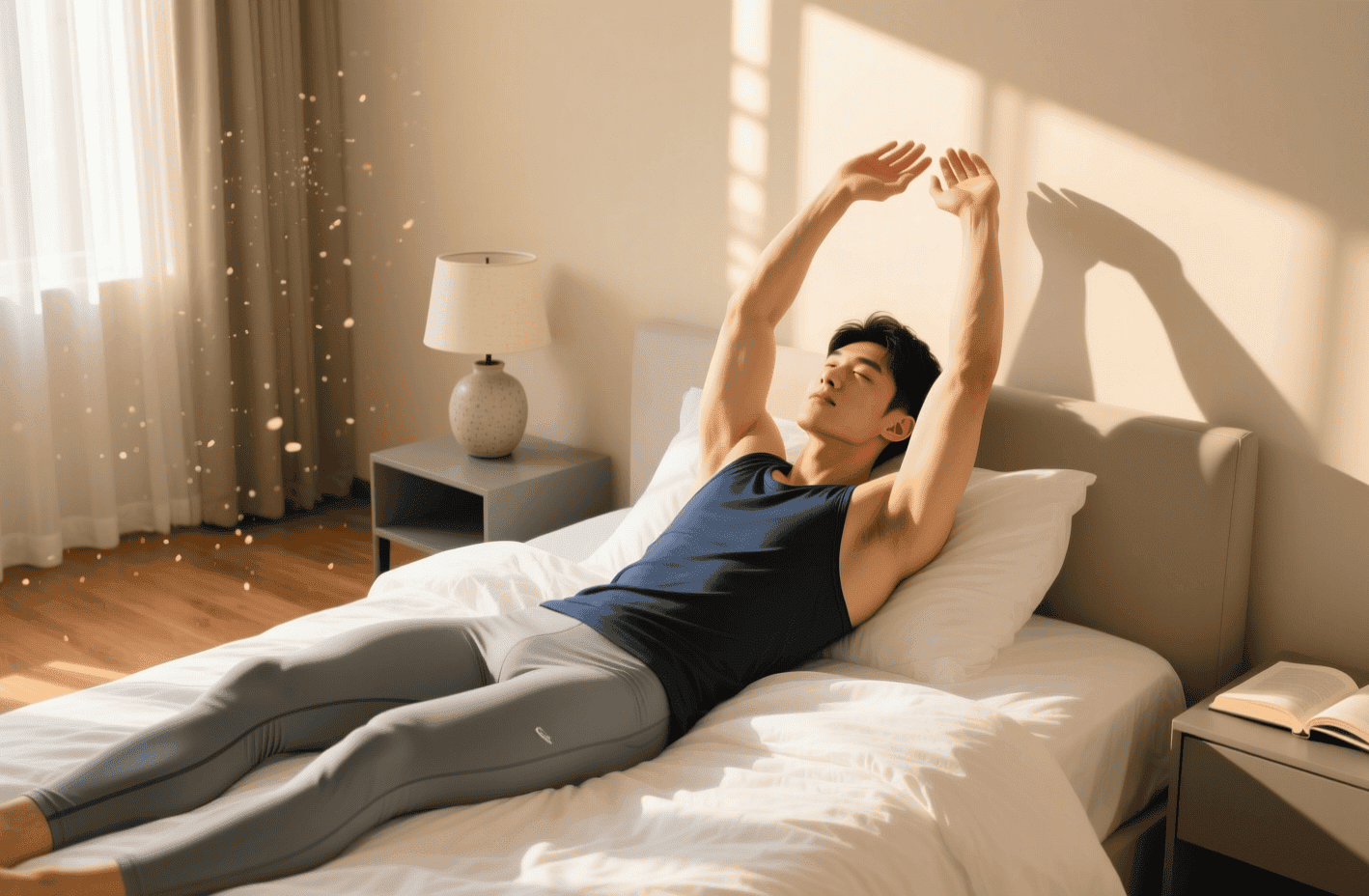Режим Фокусирование в iOS 15: зачем он нужен
Apple представила нам режим Фокусирование вместе с iOS 15 на конференции WWDC 2021. Нововведение является некой улучшенной версией режима Не беспокоить и направлена на то, чтобы пользователь мог сам настроить определенные шаблоны действий под каждую конкретную задачу. Не сказать, что для мобильного мира данная функция является новой, но с приходом этой фишки в яблочные устройства, думаю, что пользователи оценят ее по достоинству. Мы пользовались Фокусированием достаточно большое количество времени и сейчас готовы поделиться опытом вместе с вами.
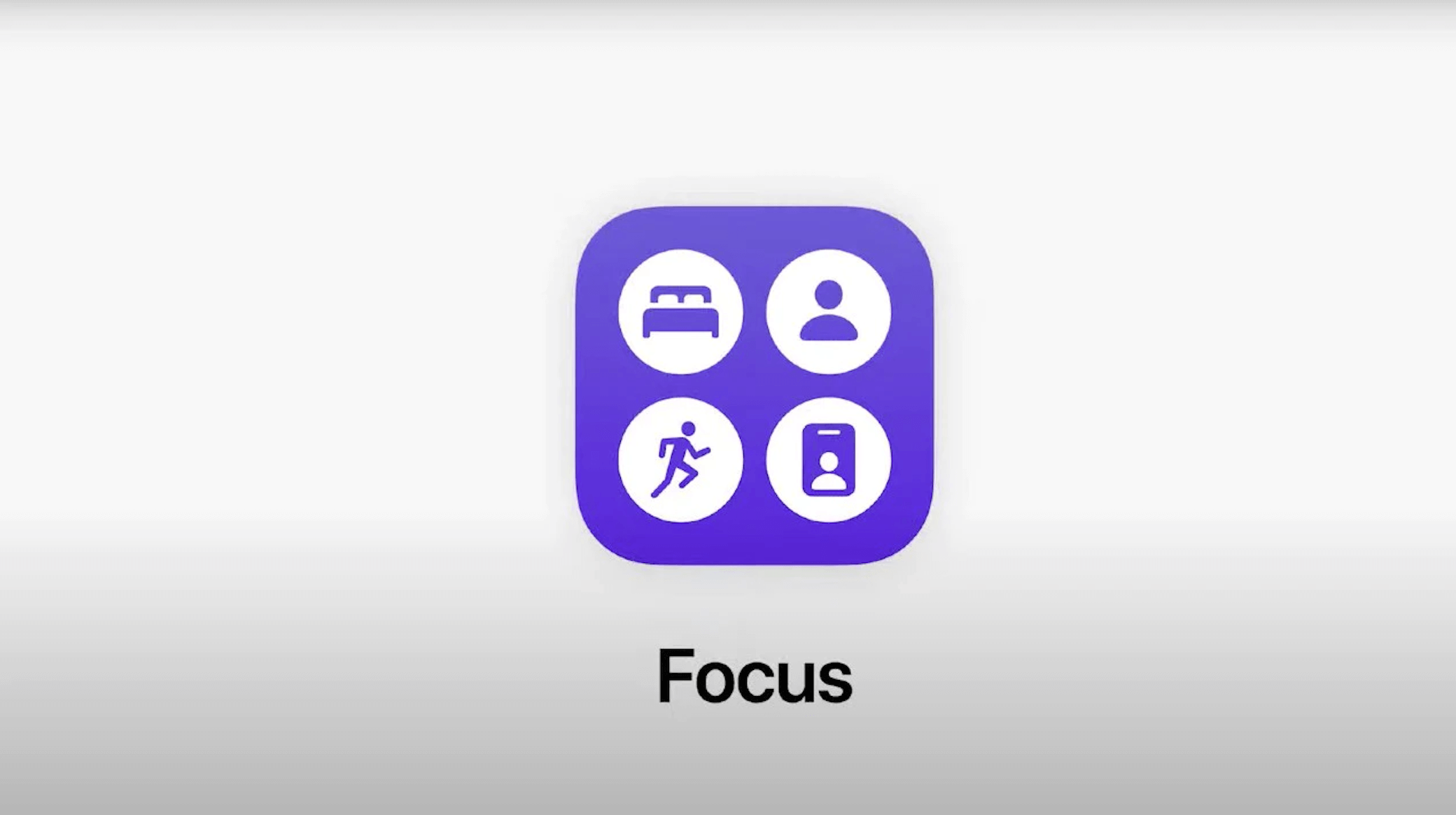
Режим Фокусирование: для чего нужен и как пользоваться.
Вся наша жизнь, так или иначе, состоит из определенных шаблонов поведения. Ну, сами посудите. С утра мы встаем и идем на работу, где выполняем определенные задачи. Добираемся мы тоже обычно известным способом: на автомобиле или общественном транспорте. Приходим домой и занимаемся домашними делами. Потом идем в спортивный зал или включаем сериал на Netflix.
Читайте также: Что лучше купить: iPhone 13 или iPhone 13 Pro.
При этом, где бы мы не находились, смартфон с нами всегда рядом. На работе важно, чтобы не отвлекала жена и дети, за рулем хочется послушать музыку и вообще никого больше не слышать, после работы неохота отвечать на надоедливые звонки начальника. Все это вам может позволить новый режим Фокусирование.
С помощью этого нововведения от компании Apple вы можете задать гибкие настройки к каждому пункту вашего личного расписания на день. Например, отключить все уведомления после рабочего дня, чтобы никто вас не отвлекал от любимого сериала.

Режим Фокусирование может помочь за рулем автомобиля.
Как включить Фокусирование на айфоне
Чтобы включить новый режим Фокусирование на iPhone следуйте следующим шагам:
- Откройте пункт управления свайпом в верхнем углу по диагонали (снизу вверх для iPhone с Touch ID).
- Тапните по кнопке Фокусирование.
- Выберите необходимый шаблон из предложенных.
- С помощью трех точек можно перейти в гибкие настройки режима или установить параметры времени или привязки к геопозиции.
- Отключить функцию можно тапнув по кнопке конкретного режима.
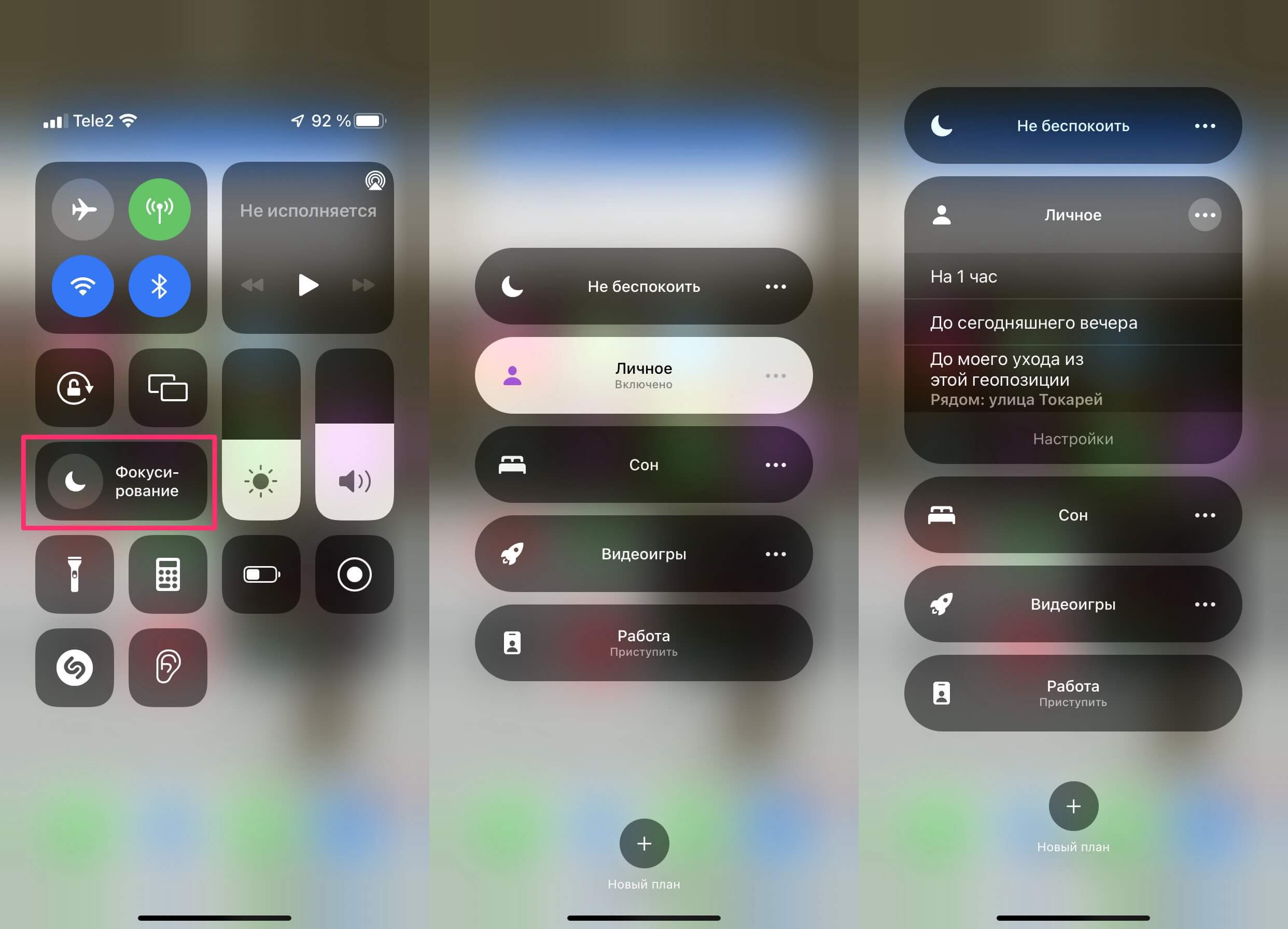
Как активировать режим Фокусирование.
Выше я уже писал вам, что Apple имеет возможность реализовать эту функцию гораздо круче конкурентов. И первая причина здесь, это экосистема. Как только вы выставите конкретный режим на смартфоне, на него перейдут все яблочные гаджеты из одной учетной записи iCloud. Синхронизацию можно отключить. Для этого перейдите в Настройки, далее Фокусирование и просто выключите тумблер напротив пункта Учет на всех устройствах.
Как создать свой шаблон Фокусирования
Понятно, что Apple не смогла бы учесть все способы применения данной функции. Поэтому в Купертино нам разрешили добавлять свои собственные шаблоны для тех или иных задач. Попробуйте! Это займет всего пару минут и в значительной степени облегчит вам жизнь:
- Перейти в Пункт управления, далее Фокусирование.
- Тапнуть по кнопке Новый план внизу экрана.
- Выберите шаблон из предложенных или тапните на кнопку Собственное.
- Укажите пользователей, кому разрешено отправлять вам уведомления и вызовы.
- Выберите приложения, которые могут присылать уведомления.
- Далее в зависимости от режима вам будет представлено больше параметров.
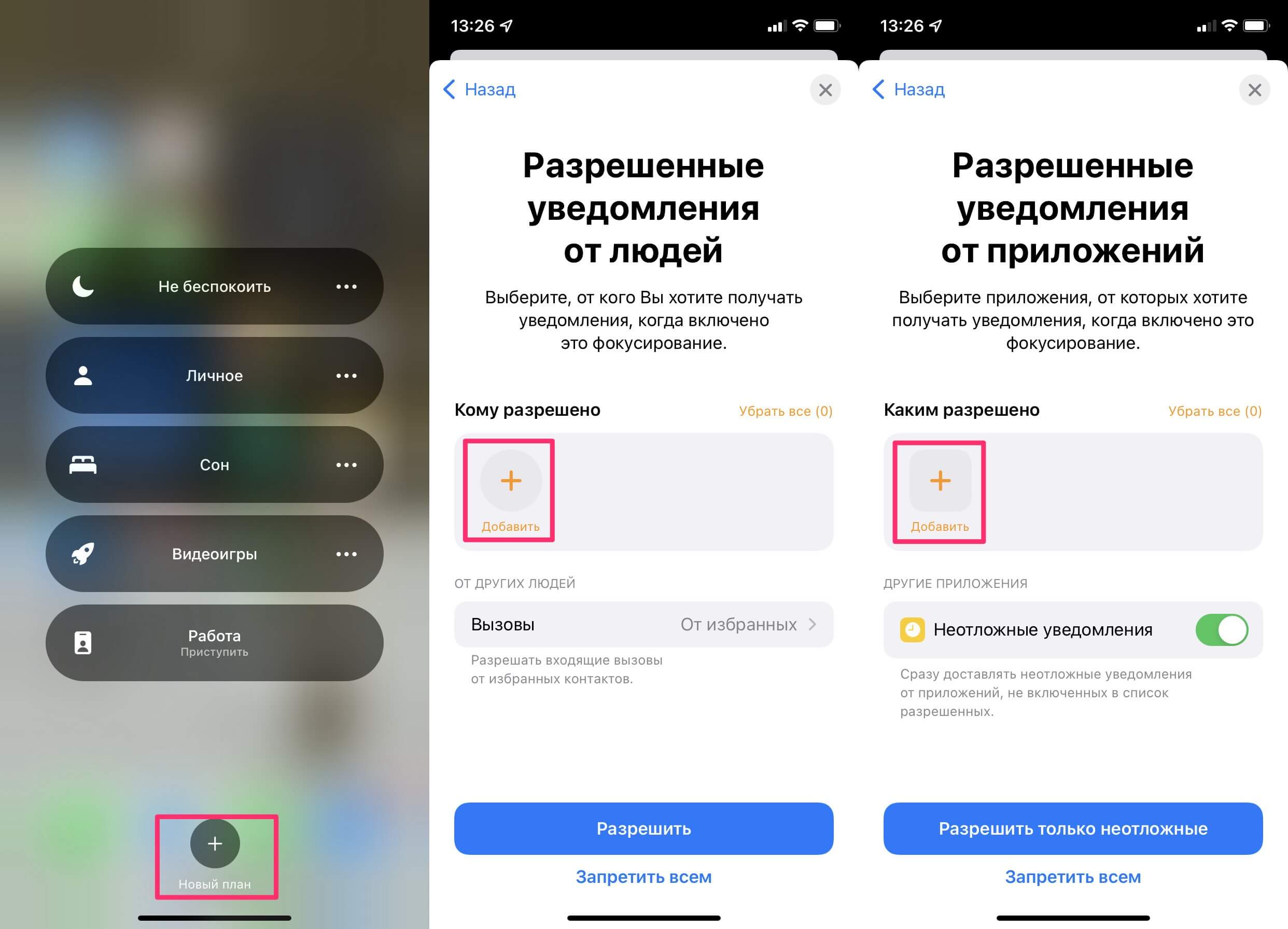
Как настроить собственный режим Фокусирования.
Второй важной эксклюзивной для Apple фишкой режима Фокусирование будет возможность установки Домашнего экрана под конкретный шаблон. Это удобно, если вы, например, за рулем. На главной странице будут находиться только нужные приложения, такие, как Навигатор или Музыка. Для этого в Настройках выберете интересующий вас режим и перейдите на вкладку Экран «Домой». Здесь можно выбрать, какие из страниц приложений будут высвечиваться вам.
Читайте нас в Пульс Mail.ru, там вы найдете много полезной и интересной информации из мира Apple.
Еще есть такая интересная фича, как возможность добавления к каждому шаблону определенного расписания. Расписание подразумевает под собой, что Фокусирование будет включаться в зависимости от вашего местоположения, времени или запуска конкретного приложения. Можно выключить все уведомления при запуске любимой игры или по приезде Домой. Найти функцию можно в низу отдельного режима.
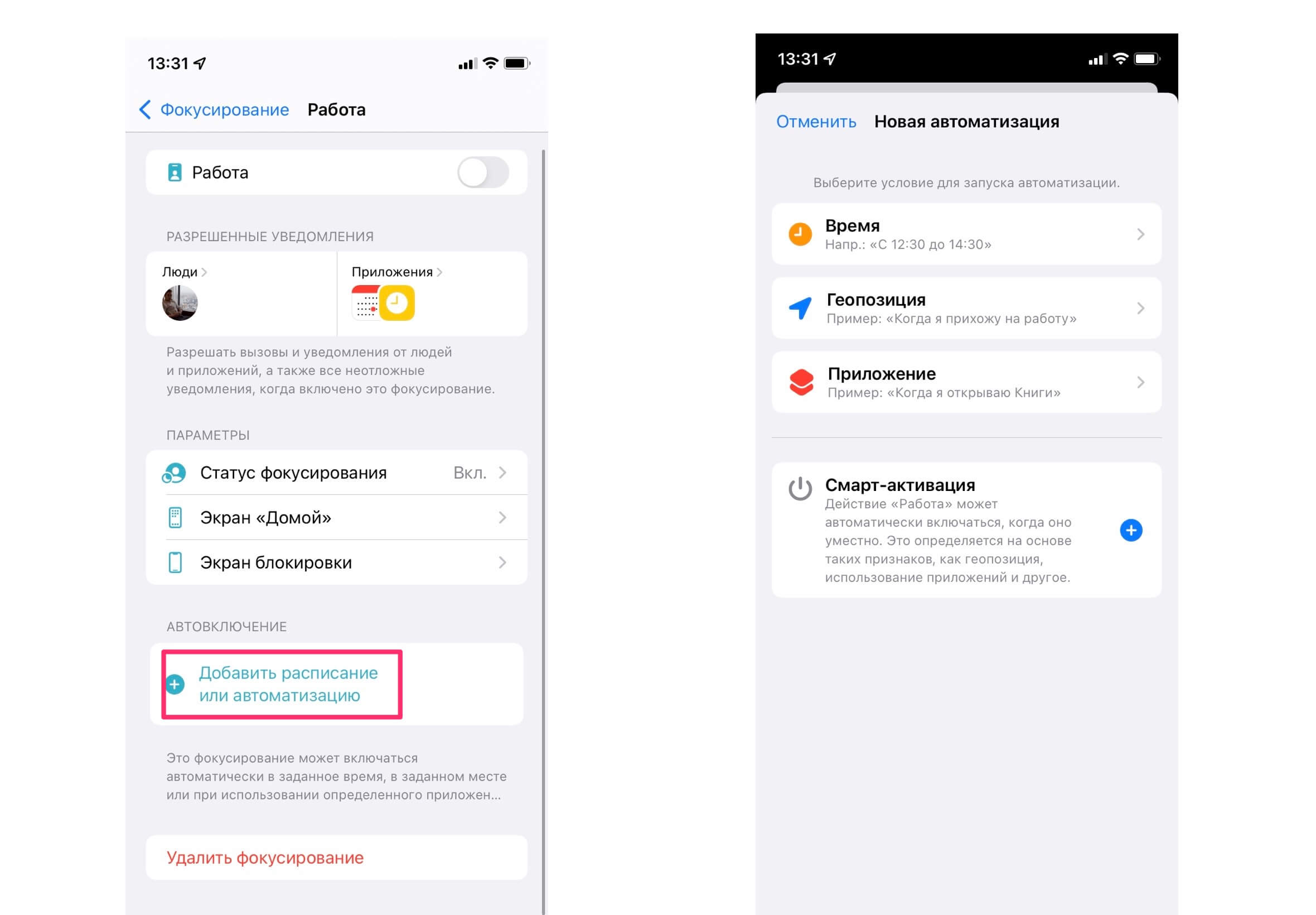
Как включить расписание на конкретный режим Фокусирования.
Минусы режима Фокусирование на Айфоне
Как и любое нововведение, Фокусирование не лишено недостатков. Совсем недавно мы узнали, что при активации режима Не беспокоить, который многие так любили, пользователю нельзя будет отправлять уведомления даже на разблокированном экране.
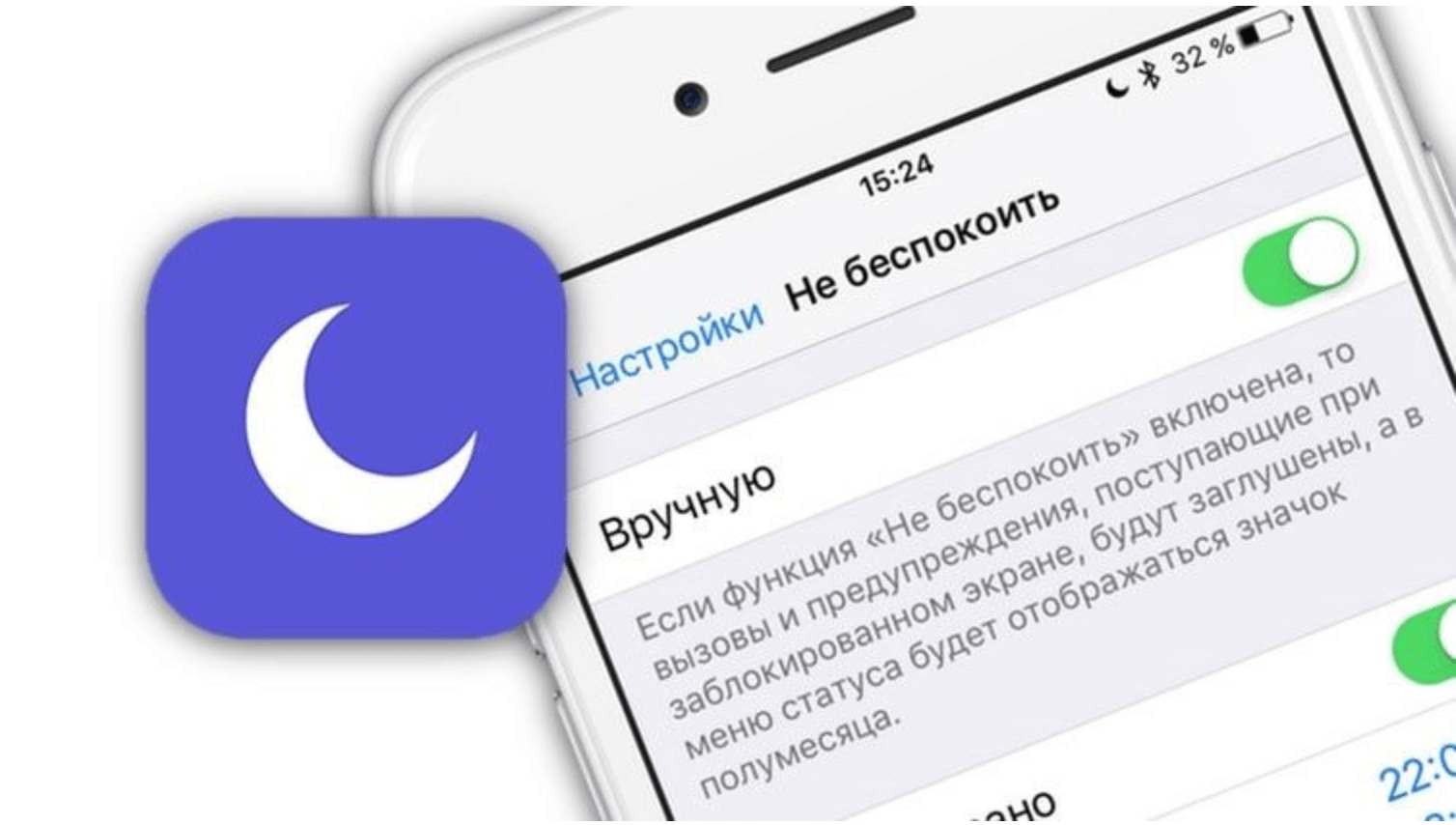
Режим Не беспокоить, который так нравился многим пользователям.
Объясню проще: если Не беспокоить включен, уведомления вам не будут приходить, пока вы его не выключите. Неважно, пользуетесь вы телефоном или нет. Раньше бывало, что меня настигала бессонница, и, когда я доставал телефон ночью, начинал переписку со своими ближними, а уведомления приходили мне в штатном режиме, несмотря на режим Не беспокоить, который мы включаем во время сна.
Читайте также: Как откатиться с iOS 15 на iOS 14.
Я буду пользоваться Фокусированием, мне показалось это крайне удобным. Наконец, после рабочего дня можно спокойно заняться домашними делами и не переживать, что позвонит шеф. Ну, а если что-то очень срочное, все знают, как найти меня в социальных сетях.
А как к режиму относитесь вы? Уже попробовали его в деле? Поделитесь своим мнением в нашем Телеграм-чате. Будет крайне интересно прочесть.